
6 minute read
Wussten Sie schon…!? _[pma:] Vertriebstechnik
Wussten Sie schon…?!
Wir Kommunizieren ständig. Mal bewusst, mal unbewusst. Bekunden, was wir möchten und wollen. Sowohl in persönlichen Begegnungen als auch in der virtuellen Welt. Warum sollte dies bei uns anders sein? Damit Sie uns Ihr(e) Anliegen schnellst- und bestmöglich schildern können, stellen wir für Sie besondere Kommunikationsmodule im ELVIS.one bereit, die den Arbeitsalltag erleichtern. Mit der sogenannten Serviceanfrage können Sie z.B. über uns an und mit der Gesellschaft kommunizieren. Aber auch für die Kommunikation mit Ihren Kunden und uns haben wir spannende Lösungen, die den Austausch erleichtern oder bereichern.
Advertisement
Beginnen wir doch zunächst mit der Serviceanfrage.
Serviceanfrage
Nach Ihrer erfolgreichen Anmeldung bei ELVIS. one suchen Sie sich den Kunden und den entsprechenden Vertrag, der Ihr Anliegen betrifft.
Damit die entsprechenden Verträge unterhalb der Kundenmaske angezeigt werden, klicken Sie einfach auf das Symbol „Verträge anzeigen“.
Über das „Lupen Symbol“ erhalten Sie mehr Details zu dem betreffenden Vertrag.
Im Vertrag selbst wählen Sie nun auf der rechten Seite den Menüpunkt „Serviceanfragen“.
Hier helfen verschiedene Rubriken dabei, Ihr Anliegen zu konkretisieren:
Auskunft zum Vertrag Mitteilung an die Gesellschaft [pma:] Dokumente / Bestätigungen/ Nachweise Änderungen zu Bestandsdaten Fragen zur Provision
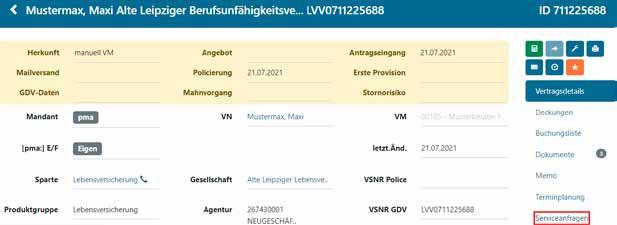

Wenn Sie den gewünschten Betreff angeklickt haben, gelangen Sie zu einer Übersicht mit integriertem Textfeld und vorgefertigtem Text. Hier können Sie bestehende Nachrichten ergänzen oder eigene erfassen und versenden. Sie können einen Wunschtermin eintragen, die Dringlichkeit bestimmen und haben die Option, über jeden Fortschritt informiert zu werden.
Natürlich können Sie uns auch eigene Nachrichten senden und auf den vorgefertigten Text verzichten. Dazu einfach auf „Mustertext leeren“ klicken.
Zusätzlich stehen Ihnen die Optionen „Entwurf Speichern“, „Entwurf löschen“ und eigens erstellte „Textbaustein“ hinzufügen zur Verfügung. Entwurf speichern gibt Ihnen die Möglichkeit, Ihre Serviceanfrage als Entwurf zu hinterlegen und zu einem anderen Zeitpunkt zu senden.
Über die Symbole unter der Überschrift „Aktion“ können Sie mit einem Klick auf den Stift den Entwurf weiterbearbeiten, wodurch Sie zurück zu Bild 4 Übersicht mit Nachrichtenfeld gelangen und die Nachricht weiter bearbeiten können. Mit einem Klick auf die „Mülltonne“ können Sie den Entwurf löschen.
Durch die Betätigung der Aktion Entwurf löschen wird sicherheitshalber eine weitere Bestätigung abgefragt. Bild 4



Mit Bestätigung der Aktion Entwurf Löschen, wird der Entwurf aus Übersicht entfernt. Wählen Sie die Registerkarte „neue Anfrage“ aus, um in Bild 4 Übersicht mit Nachrichtenfeld zu kommen, wo Sie dann die zuvor geschilderten Aktionen vornehmen können.
Erstellen eines Textbausteins
Ihre Individuellen Textbausteine können über das Menü „Einstellungen“ im ELVIS.one neu erstellt oder angepasst werden.
Mit Klick auf Einstellungen gelangen Sie in die nächste Ebene. Innerhalb der Registerkarte „Textbausteine SAF“ erstellen Sie den gewünschten Textbaustein für Ihre individualisierte Serviceanfrage in dem Sie auf den Button Neu klicken.
Im Dropdown Menü „Sparte“, wählen Sie die gewünschte Option aus, geben dem Textbaustein einen Namen und befüllen den Bereich Textbaustein mit den erforderlichen Informationen. Nach Eingabe und betätigen des Buttons „Speichern“, greifen Sie wie nachfolgend beschrieben auf den Textbaustein innerhalb der Serviceanfrage zu.




Ausgehend von der Übersicht mit integriertem Textfeld (Bild 4), klicken Sie auf den Button Textbaustein. Mit Klick auf Textbaustein öffnet sich ein weiteres Dialogfenster.
Wählen Sie nun die entsprechende Registerkarte aus, um die von Ihnen erstellten Textbausteine anzeigen zu lassen. Wählen Sie über die aufgeführten Sparten die dazugehörigen Textbausteine aus. Eine Mehrfachauswahl ist möglich.
Im Anschluss können Sie Ihren Text oder Ihre Nachricht weiterbearbeiten. Ist die Serviceanfrage bereit zum Versenden, betätigen Sie den Button „Senden“.
Nachverfolgen der Serviceanfrage
Den Fortschritt Ihrer gestellten Anfrage können Sie jederzeit über das Dashboard Ihrer Startseite, blaue Kachel „Serviceanfrage“, einsehen. Hierfür klicken Sie einfach auf das kleine Kästchen mit dem Pfeil innerhalb der Kachel, um den Absprung zur Statistik der Serviceanfragen zu gelangen.
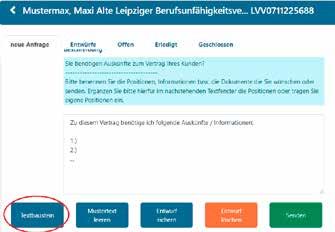



In der Statistikübersicht Serviceanfrage sehen Sie links drei Status-Kacheln: „Fällig“, “Offen“ und „Erledigt“. In der Mitte sehen Sie eine grafische Darstellung „Erstellt VS. Erledigt“ in einem von Ihnen definierten Zeitraum. In unserem aktuellen Beispiel eine Woche (zur Verfügung stehen: 1 Woche, 14 Tage, 21 Tage, 30 Tage oder 100 Tage). Es lässt sich hieraus schnell ableiten, wie schnell Ihre Serviceanfragen abgearbeitet wurden.
Um sich schnell eine Übersicht der Rubriken zu verschaffen, finden Sie rechts eine grafische Darstellung, die Ihnen komfortabel anzeigt, in welchem Bereich Ihre Serviceanfragen überwiegen. Klicken Sie auf der linken Seite eine Zahl, um die Serviceanfragen im Detail einzusehen.
Mit Klick auf die „Lupe“ erhalten Sie einen detaillierten Blick innerhalb der in der Übersicht aufgeführten Serviceanfragen. Über das „Drucken“- Symbol können Sie die Serviceanfragen und deren Protokolleinträge als PDF herunterladen.


Mit Klick auf den „Stift“ können Sie zu einer bereits gestellten Serviceanfrage einen neuen Protokolleintrag hinzufügen und diesen weiterleiten. Sie erhalten zusätzlich einen Überblick auf die gesamten Protokolleinträge der ausgewählten Serviceanfrage.
Falls eine weitere Bearbeitung der Serviceanfrage nicht mehr erforderlich ist, und die Serviceanfrage für Sie erledigt ist, können Sie mit Klick auf das „Schloss“-Symbol die Serviceanfrage schließen.
Wenn Sie eine Serviceanfrage bearbeiten oder sich anzeigen lassen, kommen Sie zur Eingabemasken Übersicht, innerhalb dieser die einzelnen Protokolleinträge einsehbar sind.

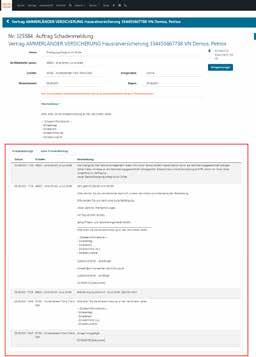
Kommunikation mit Kunden
Sie haben im ELVIS.one in gleich mehreren Masken die Möglichkeit, Ihren Kunden direkt per E-Mail - sofern Sie diese Option im Menüpunkt Einstellungen in Ihrem Profil hinterlegt haben –zu kontaktieren. Alles, was Sie dafür tun müssen, ist auf das „Briefsymbol“ zu klicken, wenn es Ihnen in der Menüleiste wie dargestellt angezeigt wird.
Sie gelangen dann sofort zur Eingabemaske, welche genau so aufgebaut ist, wie Sie es aus den gängigen E-Mail-Programmen kennen. Absender und Empfänger werden von ELVIS.one automatisch ausgefüllt, sofern Sie die Angaben im ELVIS. one an der Person eingepflegt haben.
Analog zur Serviceanfrage haben Sie auch hier die Möglichkeit, zwischen voreingestellten und selbst angelegten Textbausteinen auszuwählen – oder natürlich auch frei und direkt zu formulieren.
Kontakt zu uns
Möchten Sie mit einem [pma:]- Ansprechpartner persönlich Kontakt aufnehmen, klicken Sie einfach auf den „Telefonhörer“ in der Objektmenüleiste.
Es erscheint die Kontaktliste unserer Mitarbeiter.
In der Kontaktliste wählen Sie per Klick Ihre gewünschte Kontaktaufnahmemethode. Klicken Sie also auf die Telefonnummer, stellt Ihr System/Telefon – sofern Sie über die nötigen Systemeinstellungen und eine entsprechende Software verfügen – automatisch eine Verbindung zum gewünschten Ansprechpartner her. Gleiches gilt für den Wunsch, eine E-Mail zu versenden. Klicken Sie auf die E-Mail-Adresse, kann direkt ein Fenster zur Erstellung einer E-Mail erscheinen. Auch hier gilt aber, dass Sie Ihr E-Mail-Programm entsprechend synchronisiert haben müssen.
Sie sehen, die Wege der Kommunikation sind vielfältig – lassen Sie daher gern von sich hören, oder lesen.
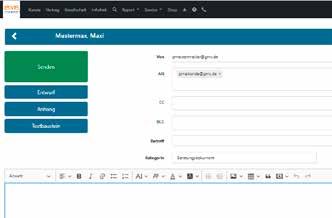


[pma:] Vertriebstechnik
![[pma:] Finanz- und Versicherungsmakler GmbH](https://photo.isu.pub/abrockmeier/photo_large.jpg)









